Windows10系统之家 - 安全纯净无插件系统之家win10专业版下载安装
时间:2020-02-27 22:29:38 来源:Windows10之家 作者:huahua
打开电脑程序的时候,系统提示无法启动此程序,因为计算机中丢失MSVCR110.dll,尝试重新安装该程序以解决此问题。win10系统msvcr110.dll丢失怎么解决呢?因为现在所有的5.5环境都是基于vc11的编译脚本下生成的,所以在windows下你得安装相关组件,具体方法见下面详细介绍。
win10系统msvcr110.dll丢失怎么解决
1、首先是打开浏览器,在浏览器里进行相关程序的下载。
打开之后,在“选择语言”里选择“简体中文”,然后点击右边的“下载”按钮
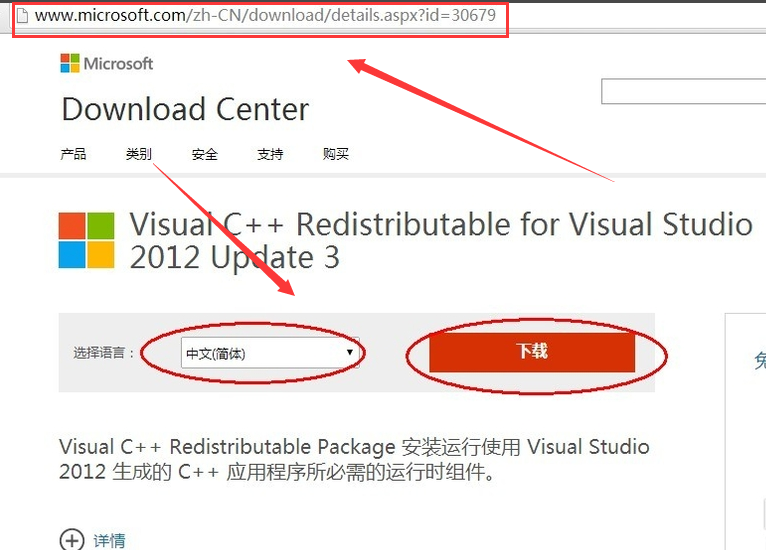
2、这时就会弹出一个要求我们下载的程序选择,笔者在这里选择的是 64 位的,因为笔者的系统是 64 位的系统,大家可以根据自己的需要来进行相应的选择,记住,一定要选对咯,选择好之后点击“下一步”。
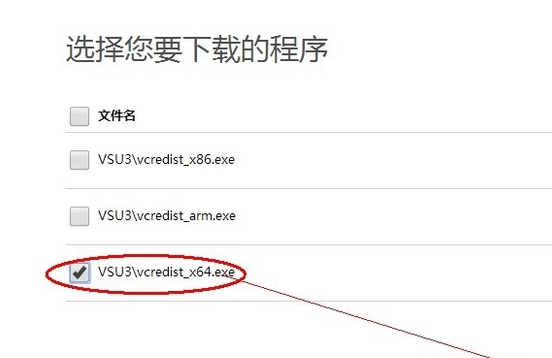
3、这时就会进入到下载的页面,程序也在开始下载了,文件不大,很快就会下载完成的。
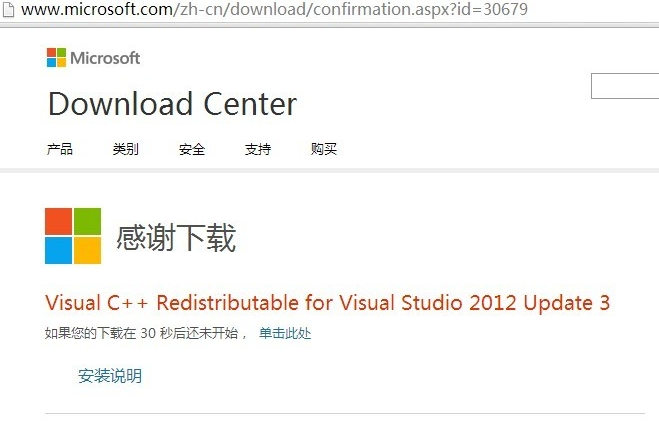
4、找到已经下载完成的文件,对这个文件进行运行,运行之后就出现了一个使用协议的界面,在“我同意许可条款和条件”的前面给打上勾,以表示我们已经同意这些协议来进行程序的安装,然后点击“安装”
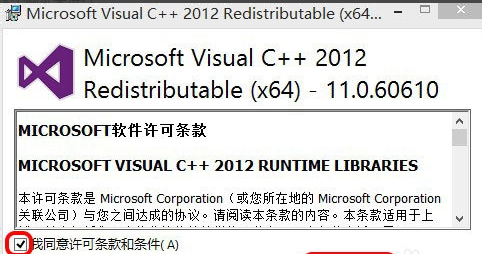
5、程序正在安装的,这里安装进度的提示,慢慢等待吧,很快的。
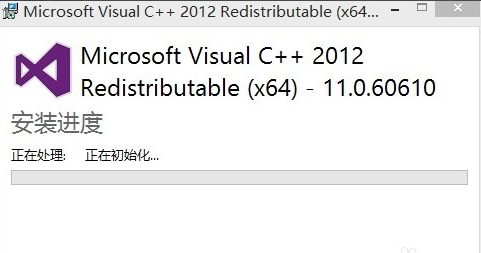
6、当安装完成之后就会有这个界面的提示,提示我们已经设置成功
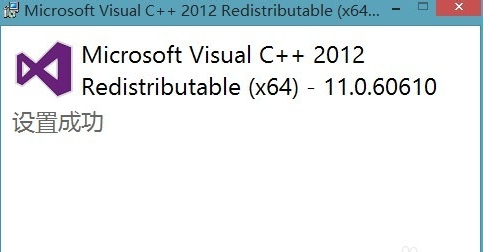
热门教程
热门系统下载
热门资讯





























